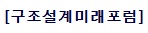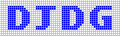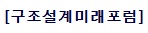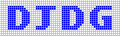|
Excel VBA, AutoCAD ActiveX ������ ����(25) |
Excel���� ����� ���� ���Ե� xla���� �����
�ѵ��� ���¸� �������ϴ�. �ѵ����� �ƴϰ� ���� 1� ���� ��^^ �����е� �ƽôٽ��� ���������� ���� ���� �ð��ο��̶�...
������ Excel���� ���ٸ� ����� ���� �̾߱� �غ��ڽ��ϴ�. �ٵ� Excel�� VBA�� �������� �ٸ�������� �����ؼ� �����ϰ� ������ �����
�� �ڴٰ� �Ͻô� �е��� ���� �־��. ����� �����ϰ����ϴ� ������ �� �Ƹ�����ϴ�. ���� �� �е��� ���ؼ� Ư��(?)�� ������ �Ǿ����ϴ�.
�˰� ���� ���� �ƴ����� �� �� �������.
�켱 Excel�� ���� ����/��������/����� ���� ���� �����ϸ� �Ʒ��� ���� �ڽ��� ��ϴ�.

���ο� ���ٻӸ� �ƴ϶� Excel���� �⺻���� �����ϴ� ���ٵ鵵 ��� �ڱ� �Ը��� �°� ���ľ� �� �ְ� ���ִ� �κ��Դϴ�.
���ο� ���ٸ� ����� ���ؼ� ���θ�����ư�� �����ϴ�. ���� �Ʒ��� ���� â�� �߸鼭 ���ο� ������ �̸��� ����ϴ�.
�˸´� �̸����� �Է��ϸ� �ǰ���?

���� ���� �����ٰ� �ϳ� ����� �˴ϴ�. �Ʒ��� ���� ���� �����Կ�.

������ �ȿ� �ƹ���ư�� �����ϴ�. �׳� ����ִ� �� ������ �����Դϴ�.
���⼭ ��� ���ٿ� ��ư�� ���̴� ��κ� �ƽø��� �����Ǵµ�, Ȯ���� ���ؼ�.. ���ٴ� ��ư�� �����Դϴ�. ���ٿ� ��ư�� �����Ͻô� �е��� �ִµ�
�� �˾Ƶμ���. ��ư�� ������ ���ٶ�� ����. ���ݱ����� ���ٸ� ���� ���̰� ���� �ȿ� ��ư�� �߰��ؾ߰�����?

���� �Ʒ��� ���� �����ϳ��� �߰��Ǿ����ϴ�. �� �ݱ� ��ư�� ������ ���������� ������ ��Ʈ�� �غ����� �ϰڽ��ϴ�.

���θ��� ���� �ȿ� �ִ� ���� ��ư�� ����������. �����? ����â�� ��ϴ�. ��ġ ���� �е��� �˾�ä���� ���Դϴ�. ���� ���������
�ڽ��� ���� ��ũ�θ� �����ϴ� �ͻӸ� �ƴ϶� ����ڰ� ���ֻ���ϴ� ���ɵ��� �ѵ� ��� �ڽŸ��� ���ٷ� ���� ����� �� �ִٴ� ����...
���ٸ� ���� ���������� �ڽ��� ���� ��ư�� �߰��غ����� �ϰڽ��ϴ�. ���� ������ �߰��ϴ� ��Ʈ�� �غ� ������ ����/���� ���� ���ֿ� �ִ�
���ɵ�� �ڽ��� ���� ���� ��ũ�θ� ���� ���ٴ� ������ ���еȴٴ� ���� �����帮�� ���� ���̾����ϴ�.
�ڽ��� ���� ������ �����ؼ� ����� ���ٸ� ����� ���ؼ��� ��ũ�� ���ָ� �����ϸ� �Ʒ� ���� ���� �˴ϴ�. ������ ���� ���� ����
�� �ΰ��� ������ �ֽ��ϴ�. ���߿��� ����� ���� ���߸����� �巡�� �� ������� �ڽ��� ���ٿ� �߰����ݴϴ�. ���� ��.. ��� ���� ���� ������?

���� �ڽ��� ���� ���ٿ� ���� ���� ��ư�� �ϳ� �� �߰� �Ǿ����ϴ�. ���� ������ �Ϸ��?���� ��ư�� ������ �����Դϴ�. ���� ���� ħ ����´ٰ� ������
���� ��� ��ư�� ���� �� �� ���� �����ϴ�. ���� ���� �����ϰ� ����� �ٸ� ������� �ٲٱ �ؾ��ϰ�, �ڽ��� ���� ��ũ�ο� ���ᵵ �ؾߵ˴ϴ�.
�켱 �߰��� ��ư�� �����ʸ��콺�� Ŭ���غ��ñ� �ٶ��ϴ�. ���� ���������� ���Դϴ�. �Ʒ��� ���̿�.

�������� ���� �ִµ� �ٸ� �͵��� �ð� ���� �ѹ��� ��������.. ��~ �̷��ű��� �ϰ� �� �� �ִ� �͵��̰� �츮�� ���� �˰� ������ "���߸������"�ϰ�
��ũ�� �����Դϴ�. �켱 "���߸�� ����"�� �������� �Ʒ��� ���� ���߸���� ������ �� �ִ� â�� ��ϴ�.

���� ���� ���� �����.. �ٸ� ������� ������. ���� �Ʒ�ó�� ����� �� ���ĺý��ϴ�.

��ġ�Ⱑ ������ Ȯ�ι�ư�� ���� ������ ������ �ٽ� ��ư�� �����ʹ�ư���� Ŭ���ؼ� "��ũ�� ����"���� �����մϴ�. �Ʒ��� ���� ��ũ�θ� ������ �� �ִ�
â�� ��ϴ�. ������ �� xls���Ͼȿ� ������� ��ũ�ΰ� ���� ������ �ƹ� ��ũ�ε� �Ⱥ������� ��ũ�ΰ� �ִ� ��� ����� ������ �����ϰ� ���� ��ũ�θ� Ŭ���ϰ�
Ȯ���� ������ ��ũ�� �������� ������ �˴ϴ�.

��ũ�� ������ ���� ���¿��� ȭ���� ���� �Ʒ��� ���� ���� �߰��� ��ư�� �� �����ִ� ���� �߰��� �� �ֽ��ϴ�. �̰��� ���� �������̶�� ���Դϴ�.
��������� â�� ������ �Ʒ� �ִ� �ݱ� ��ư�� ������ ����� ���ǰ� ������ �ǰ� ���ٸ� ����ϴ��ϰ� �˴ϴ�.
�� ���� ����ϵ��� �ϰڽ��ϴ�.

���� �ڽ��� ���� ������ �������ϴ�. ��������� �� �ƴ� �Ŷ�? ���� �ñ��Ѱ� �� ���ٸ� �ٸ� ����鵵 �� �� �ְ� ����� �Ŷ�? ^^
��� ��ٸ�����. ���� �κ��� �����Ϸ��ϰ� �ֽ��ϴ�.
Excel���� ���� ���ٸ� �ٸ� �Ŀ��� ����ϱ� ���ؼ��� �� xls���Ͽ� ������ �ع����� �˴ϴ�. ���� �� ���ټ����� xls���Ͽ� ���� ����ȴٴ� ���Դϴ�.
���� xls���ϻ� �ƴ϶� �߰���� ������ xla���Ͽ��� ������ �Ǵ°���. xla������ xls�� ���� �����̰� �߰�����̶�� ���� ǥ���ϱ� ���ؼ� xl�� add�� ����
�̴ϴ�. �� xls�����̳� xla���Ͽ� ���ٸ� �����ϴ� ����� ��� �ɱ��? �������� ���� �����մϴ�. ���� ��â� [�����ٰ�] for Excel�� �������
���� ��ư �̹����� xls���� ��Ʈ�� ���Խ��Ѽ� VBA�� �ҷ����� ����� ����ߴµ� �װ� ���� ���Ĺ���� �Ǿ���Ƚ��ϴ�. 2000�������ʹ� �ƿ� ���ٸ�
xls�� ���Խ�ų �� �ֱ� �����Դϴ�. �˰����� ���� ��Ż�� �ʹ��� ������ ���.. �����غ��ڽ��ϴ�.
����/��������/��������� �� ���� ������ �Ʒ��� ÷�ζ�� ��ư�� �ֽ��ϴ�. �̹�ư�� Ŭ���ϸ� �Ʒ������� ���� ���� â�̶�ϴ�.
 
�� â�� ���� Excel���� �����ϴ� ���ٸ� ������ ���ο� ���ٵ��� ���� â�� �����ְ� �� ���ϰ� �Բ� ������ ���ٸ� ������ �� �ֽ��ϴ�.
���ʿ� "DJDG"�� ��� ���� "���������1"�̶�� ���ٸ� ���� �ֽ��ϴ�. ���� "���������1"�� �����ϰ� �����ư�� ������ �����ʿ� ��ϵ˴ϴ�.
�����ʿ� ��ϵ� ���ٵ鸸 ������ ���ϰ� �Բ� ������ �˴ϴ�. Ȯ�� ��ư�� ������ ������ �����ϸ� � ��ǻ�Ϳ��� �� ������ ���� "����� ����1"�̶��
���ٰ� �߰� �� �ȿ� "����� ��"��ư�� �߰��� �� ���� ���Դϴ�.
���� ���ٸ� ���Խ�Ű�� �� ���� �������ϴ�. ��ģ �迡 xla���Ϸ� ����� ���� �̾߱��غ��ڽ��ϴ�. ������ xls�������� �����ϴ� �ͺ��ٴ� xla�������� �����ϴ°���
����ϰ���? xla�������� ����� �� �����帱 �͵� �����ϴ�. ^^ �Ʒ� ��ó�� ���ϸ����� "�ٸ��̸����� ����"�� ������ ������ ���������� "Microsoft Excel �߰����"����
�����ϸ� ������ Windows/Application data/Microsoft/addins�� �ٲ�ϴ�. �����ư�� ������ xla������~ �Դϴ�.

����� �˰� ���ϱ� ���� �ƹ��͵� �ƴ���? ^^
�� ���� �� �ǽñ�.....
[���� ����]
[���� ���]
|